随着科技的发展,电脑已经成为我们生活和工作中不可或缺的工具。然而,在使用电脑的过程中,难免会遇到系统崩溃或者需要重新安装系统的情况。而使用U盘进行系统...
2025-08-08 188 盘启动
在现代社会,电脑已经成为人们生活和工作中不可或缺的一部分。然而,电脑系统出现问题时,重新安装操作系统可能是我们唯一的解决办法。传统的光盘安装方式麻烦且耗时,而现在使用U盘启动则更加方便快捷。本文将为大家介绍如何使用U盘启动进行电脑系统安装,帮助读者轻松解决电脑问题。

一、选择合适的U盘和操作系统镜像文件
1.选择品质好且存储容量足够的U盘,推荐使用16GB以上的U盘,以确保操作系统镜像文件的完整性和容量。
2.下载适合你电脑型号的操作系统镜像文件,可从官方网站或信任的下载站点获取。
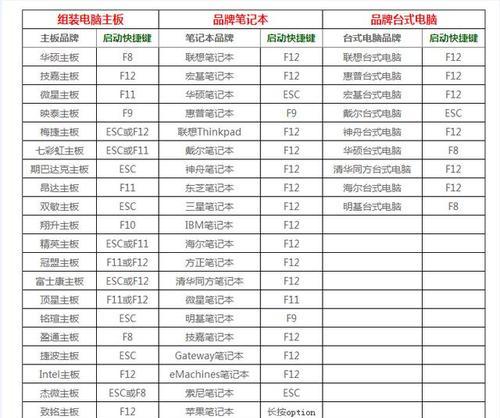
二、制作U盘启动盘
3.下载并安装一个U盘启动盘制作工具,如Rufus或WinToFlash。
4.打开制作工具,选择正确的U盘和操作系统镜像文件。
5.设置分区格式为FAT32,并点击开始制作,等待制作完成。
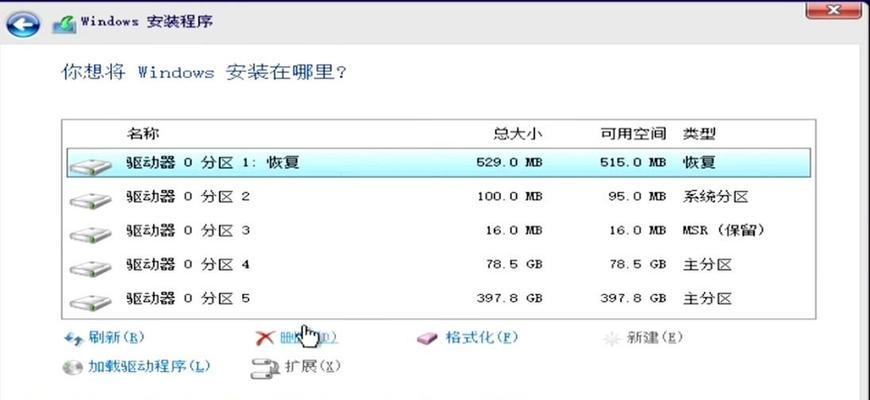
三、设置电脑启动顺序和启动U盘
6.关闭电脑,插入制作好的U盘启动盘。
7.打开电脑,同时按下相应的快捷键(通常是F2、F12、ESC等)进入BIOS设置界面。
8.在启动选项中,将U盘启动设为第一启动项,并保存设置。
9.重启电脑,系统将从U盘启动。
四、进入安装界面
10.电脑启动后,会进入安装界面,按照提示选择合适的语言、时区和键盘布局等选项。
11.点击“安装”按钮,开始安装过程。
五、选择系统安装方式
12.根据个人需求选择合适的安装方式,可以选择保留现有文件并进行升级安装,或者进行全新安装。
13.如果需要格式化硬盘并全新安装系统,请确保提前备份重要文件。
六、等待系统安装完成
14.系统安装过程需要一定时间,请耐心等待,期间不要关闭电源或进行其他操作。
15.安装完成后,按照系统提示进行后续设置和配置,最后重启电脑即可享受新系统带来的便利。
通过使用U盘启动,我们可以快速解决电脑系统问题,节省时间和精力。选择合适的U盘和操作系统镜像文件,并利用制作工具制作U盘启动盘,再通过设置电脑启动顺序和启动U盘,我们可以轻松进入安装界面并选择合适的安装方式。耐心等待系统安装完成,按照系统提示进行后续设置和配置,我们就可以顺利完成电脑系统安装。希望本文能够帮助读者更好地解决电脑问题,并提供便捷的操作体验。
标签: 盘启动
相关文章

随着科技的发展,电脑已经成为我们生活和工作中不可或缺的工具。然而,在使用电脑的过程中,难免会遇到系统崩溃或者需要重新安装系统的情况。而使用U盘进行系统...
2025-08-08 188 盘启动

在电脑装系统的过程中,使用U盘启动安装系统是一种快捷且方便的方式。本文将以电脑装系统教程为例,详细介绍如何准备U盘启动、设置BIOS、选择引导设备等步...
2025-08-04 140 盘启动

随着技术的进步,越来越多的人选择使用U盘启动PE来安装系统。相比于传统的光盘安装方式,U盘启动PE更加便捷、快速,并且可以适用于各种不同的操作系统。本...
2025-07-20 217 盘启动

在使用计算机时,我们常常会遇到硬盘出现故障或无法正常启动的问题。为了解决这些问题,我们可以使用U盘来启动并修复硬盘。本文将提供一份详细的教程,帮助您使...
2025-07-09 174 盘启动

随着计算机技术的发展,越来越多的用户选择使用U盘来进行系统安装。然而,有时候我们会遇到一些问题,比如在使用U盘启动时无法进入U盘进行系统安装。本文将为...
2025-07-08 159 盘启动

在电脑使用过程中,经常会遇到无法正常启动的情况,而使用BIOSU盘启动能够解决许多启动问题。本文将详细介绍BIOSU盘启动的步骤和注意事项,帮助读者轻...
2025-06-30 207 盘启动
最新评论